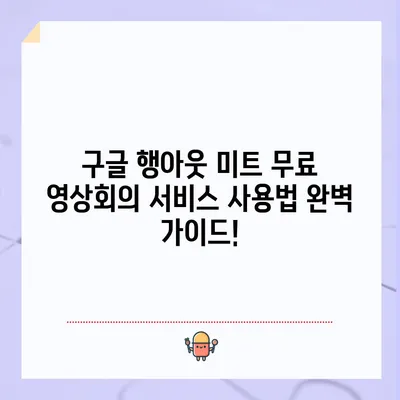구글 행아웃 미트 무료 영상회의 서비스 사용법
구글 행아웃 미트는 무료 영상회의 서비스로, 사용자들이 손쉽게 영상 통화를 진행할 수 있게 도와줍니다. 이 포스트에서는 구글 행아웃 미트 사용법을 상세히 설명하며, 기능 및 활용 방법에 대해 깊이 있는 정보를 제공합니다. 구글 행아웃 미트는 비즈니스 회의, 원격 교육, 그리고 친구나 가족과의 화상 통화에 매우 유용한 도구입니다. 사용자는 자신이 운영하는 회의에 최대 100명까지 초대할 수 있으며, 그렇기 때문에 그 사용 범위는 매우 넓습니다. 이번 포스트를 통해 구글 행아웃 미트의 모든 것을 배워보세요.
1. 구글 행아웃 미트 소개
구글 행아웃 미트는 구글에서 제공하는 영상회의 서비스로, 최근에는 구글 미트라는 이름으로 재브랜딩되었습니다. 이는 행아웃 미트의 유료 서비스가 무료로 제공되는 기회를 만들어 주었습니다. 사용자는 Google 계정으로 간편하게 로그인하여 서비스를 이용할 수 있으며, 과거에는 G스위트 구독자가 아닌 이상 사용이 제한되어 있었습니다. 구글은 2020년 9월까지 모든 기능을 무료로 제공한다고 선언하였으며, 그 결과로써 많은 기업들과 일반 사용자들이 이 서비스를 접할 수 있게 되었습니다.
구글 미트는 원격 근무 및 교육의 일상화에 따라 특히 많은 주목을 받게 되었고, 다른 서비스들과 비교했을 때 보안과 회의 시간에 강점을 지니고 있습니다. 구글 미트는 최대 100명까지 동시 접속이 가능하며, 방대한 기능으로 다양한 상황에서 활용할 수 있습니다. 과거의 행아웃 미트와는 다르게, 사용자는 이제 더 이상 유료 구독이 필요없이 모든 기본 기능을 무료로 이용할 수 있는 점이 매력적입니다.
| 서비스 | 무료 이용 가능 여부 | 최대 참여 인원 | 회의 시간 제한 |
|---|---|---|---|
| 구글 행아웃 미트 | 예 | 100명 | 60분 (10월 이후) |
| 줌 (Zoom) | 유료 (제한적 무료) | 100명 | 40분 |
| 마이크로소프트 팀즈 (Teams) | 유료 (제한적 무료) | 무제한 (조직 내) | 무제한 (조직 내) |
구글 미트의 주요 기능에는 화면 공유, 채팅 기능, 그리고 고화질 영상 통화 등이 포함되어 있습니다. 이는 크고 작은 회의에서 유용하게 사용될 수 있으며, 직장뿐만 아니라 교육 및 개인적인 소통에도 훌륭한 도구로 자리 잡았습니다. 특히 팬데믹 이후에는 원격 근무 및 비대면 소통의 필요성으로 인해 그 유용성이 더욱 부각되었습니다.
구글 미트의 장점
- 편리한 사용: 구글 계정만 있으면 즉시 회의를 개설하거나 참여할 수 있습니다.
- 다양한 기능: 채팅, 화면 공유, 레코딩 등 다양한 기능이 지원되어 효율적인 회의를 진행할 수 있습니다.
- 고화질 영상: 인터넷 연결이 안정적일 경우, 고화질의 영상을 제공하여 회의의 품질을 높입니다.
💡 구글 홈미니로 손쉽게 음성제어하는 법을 알아보세요. 💡
2. 구글 행아웃 미트 무료 사용법
구글 행아웃 미트를 이용하기 위해서는 먼저 Google 계정이 필요합니다. 계정이 없다면, 구글 계정을 생성하고 로그인해야 합니다. 여기에서는 PC와 모바일을 이용한 기본적인 사용법에 대해 설명합니다.
PC에서 구글 미트 사용하기
- Gmail 로그인: 먼저 웹 브라우저에서 Gmail에 로그인합니다.
- 사이드바에서 행아웃 미트 클릭: 이메일 페이지 왼쪽에 위치한 사이드바에서 행아웃 미트 아이콘을 찾습니다.
- 회의 시작하기: 지금 참여하기 버튼을 클릭하면 회의가 시작됩니다. 이때 회의 링크 또는 코드를 복사하여 다른 사람들과 공유할 수 있습니다.
| 단계 | 설명 |
|---|---|
| 1 | Gmail에 로그인 |
| 2 | 행아웃 미트 아이콘 클릭 |
| 3 | 지금 참여하기 선택 |
모바일에서 구글 미트 사용하기
안드로이드 및 iOS 기기가 있는 경우, 구글 미트 앱을 설치하여 사용할 수 있습니다. 앱을 설치한 후 다음과 같이 진행합니다.
- 앱 다운로드: Google Play 스토어 또는 App Store에서 Google Meet 앱을 다운로드합니다.
- 로그인: 앱을 실행하고 Google 계정으로 로그인합니다.
- 참여하기: 회의에 참여하려면 화면의 안내를 따릅니다. 필요 시 오디오 기기로 스마트폰을 사용할 수 있습니다.
모바일에서는 특히 이동 중에도 회의에 참석할 수 있다는 장점이 있습니다.
💡 브로드링크 RM PRO로 스마트 홈을 쉽게 설정해 보세요! 💡
3. 구글 행아웃 미트 행사 세팅 및 참여자 초대하기
구글 미트를 통해 회의를 시작한 후에는 다른 참석자들을 초대하는 과정이 필요합니다. 이제 이 과정을 좀 더 자세히 살펴보겠습니다.
회의 코드 공유하기
구글 미트를 이용하여 회의를 개설한 후 생성된 회의 코드를 다른 사람들과 공유함으로써 참석자를 초대할 수 있습니다. 회의 하단에서 회의 코드를 복사하고 이를 이메일이나 메신저를 통해 전달하면 됩니다.
| 초대 방법 | 설명 |
|---|---|
| 이메일 초대 | 참석자의 이메일 주소로 초대장 전송 |
| 전화 초대 | 회의 참가자의 전화번호 입력 후 초대 |
참가자 추가하기
회의에 여러 사람을 초대할 수 있도록 아래와 같은 방법을 사용합니다.
-
이메일 주소 입력: 추가할 참여자의 이메일 주소를 입력하고 초대장을 보냅니다.
-
전화번호 입력: 전화 통화를 클릭한 후 구글 미트 회의에 초대할 전화번호를 입력하여 초대할 수 있습니다.
이 과정을 통해 쉽게 원하는 참석자들을 추가할 수 있으며, 최대 100명까지 초대한 후 회의를 진행할 수 있습니다.
💡 2024년 최적의 웹하드 서비스를 찾아보세요! 💡
결론
구글 행아웃 미트 무료 영상회의 서비스 사용법에 대해 알아보았습니다. Google 계정만 있으면 누구나 참여할 수 있으며, 최대 100명까지 동시 접속이 가능한 장점이 있습니다. 서비스의 사용법은 매우 간단하며, 다양한 기능으로 인해 여러 목적에 맞춰 활용할 수 있습니다. 앞으로 구글 미트를 이용해 더욱 효율적인 온라인 소통을 진행해 보시기 바랍니다.
구글 미트를 통해 비즈니스 회의, 가족 및 친구와의 소통 등을 원활하게 진행하세요! 이제 온라인에서도 소통이 쉬워진 만큼, 이제 당신의 다음 회의를 계획해 보세요!
💡 애니서포트의 다양한 기능을 지금 바로 알아보세요. 💡
자주 묻는 질문과 답변
💡 애니서포트의 다양한 기능을 지금 바로 알아보세요! 💡
Q1: 구글 행아웃 미트를 이용하기 위해서는 무엇이 필요하나요?
답변1: 구글 행아웃 미트를 이용하기 위해서는 Google 계정이 필요합니다. 계정이 없다면 무료로 만들 수 있습니다.
Q2: 최대 몇 명이 동시에 참여할 수 있나요?
답변2: 최대 100명까지 구글 미트 회의에 동시에 참여할 수 있습니다.
Q3: 회의 시간이 제한되나요?
답변3: 2020년 10월부터 회의 시간이 최대 60분으로 제한됩니다. 그 전까지는 시간에 제약이 없습니다.
이 블로그 포스트는 구글 행아웃 미트를 효율적으로 사용하는 방법에 대해 상세하게 설명하고 있으며, 필요 시 적절한 표를 통해 정보를 제공합니다.
구글 행아웃 미트 무료 영상회의 서비스 사용법 완벽 가이드!
구글 행아웃 미트 무료 영상회의 서비스 사용법 완벽 가이드!
구글 행아웃 미트 무료 영상회의 서비스 사용법 완벽 가이드!